سيري هي واحدة من أبرز الميزاتقدم في نظام التشغيل MacOS Sierra. إنها تفعل الأشياء المعتادة التي تتوقع أن يقوم بها تطبيق مساعد افتراضي. تقريبًا كل أمر يمكنك إعطائه Siri على جهاز iOS الخاص بك ، يمكنك إعطائه أيضًا على macOS Sierra. الفارق الرئيسي هو أنه لا يمكنك استدعاء سيري بقول "يا سيري". بدلاً من ذلك ، يتعين عليك إما النقر فوق الزر Siri في شريط القوائم أو تضطر إلى الضغط على اختصار لوحة المفاتيح Command + Spacebar. إذا كان الاختصار الافتراضي لا يناسبك ، أو يتداخل مع تطبيق أو برنامج نصي قمت بتثبيته ، يمكنك تغييره. إليك الطريقة.
القدرة على تغيير اختصار لوحة المفاتيح Siri مضمنة في تفضيلات Siri. ليس لديك لتثبيت تطبيق تابع لجهة أخرى لتغييره. افتح تفضيلات النظام وانقر فوق Siri.
هناك إعداد اختصار لوحة المفاتيح يعرض لك الاختصار الافتراضي ؛ قيادة الفضاء. افتح هذه القائمة المنسدلة وحدد خيار "تخصيص ...".

عندما تختار "تخصيص ..." من القائمة المنسدلةالقائمة ، سوف تذهب إلى وضع سجل الاختصار. سيتم تسجيل أي مجموعة من المفاتيح التي تضغط عليها كاختصار لوحة المفاتيح لاستدعاء Siri. اكتب الاختصار الذي تريد تعيينه وقد انتهيت جميعًا.
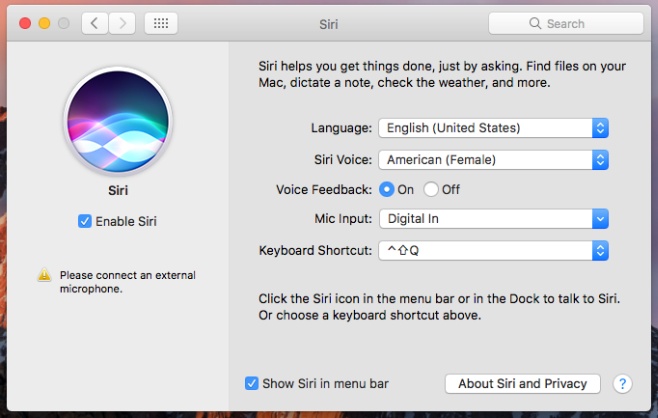
سيري ستعمل الآن من خلال الاختصار الجديدلقد قمت بتعيين. يجب أن نذكر أنه يجب ألا تحاول تعيين اختصار قيد الاستخدام من قبل نظام التشغيل. على سبيل المثال ، لا تقم بتعيين اختصار Command + Shift + 3 ، المحجوز بواسطة النظام لالتقاط لقطات الشاشة ، إلى Siri. إذا قمت بذلك ، فإن الاختصار نفسه سوف يتوقف عن الاستجابة. سيري لن يستجيب لها أبدا.
قم بتعيين شيء تعرفه لن يتداخل معهتطبيقاتك الأخرى أو نظام التشغيل. يجب عليك استخدام أحد مفاتيح الوظائف الخاصة ، مثل Command و Alt و Shift. يمكنك دمجها مع أي من مفاتيح الحروف أو الأرقام على لوحة المفاتيح. إذا كنت تريد استدعاء Siri باستخدام الأمر "Hey Siri" ، فهناك القليل من الإملاء الذي يتيح لك القيام بذلك.













تعليقات